有了下面这个Photoshop制作神秘的绿色光影文字效果教程,不懂Photoshop制作神秘的绿色光影文字效果的也能装懂了,赶紧get起来装逼一下吧!
【 tulaoshi.com - PS 】
最终效果图

1、首先新建一个图片,大小自由决定,我设置了800*400,然后单击下载字体,使用这个字体在图片中输入文字,如图所示

2、接下来是关键步骤了。执行图层图层样式为文字图层分另添加内阴影、外发光、斜面和浮雕、纹理、颜色叠加这几个图层样式效果。
内阴影:颜色为#287320,不透明度100%,角度120,距离0,阻塞4,大小5,等高线设置为内凹-深。
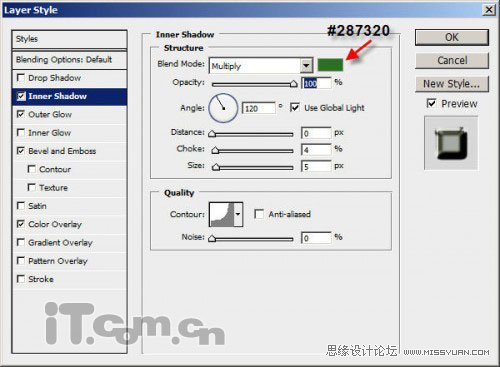
外发光:混合模式滤色,不透明度40%,颜色#427c0e,扩展100%,大小1,等高线设置为内凹-浅。
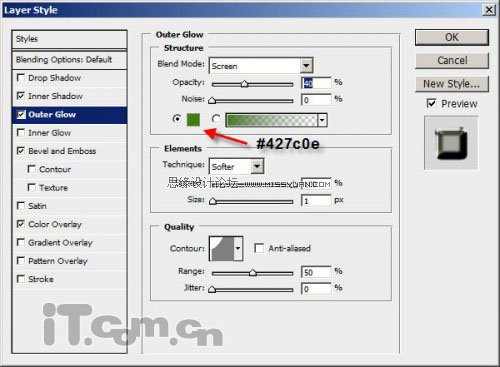
斜面和浮雕 :样式浮雕效果、方法平滑、深度399%、大小13、软化3、角度120、高度20,等高线环形。
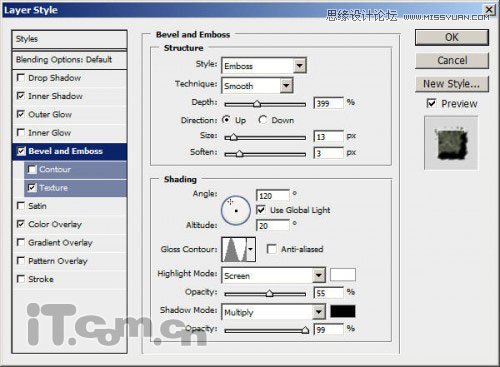
纹理 :图案石头、缩放100、深度67。
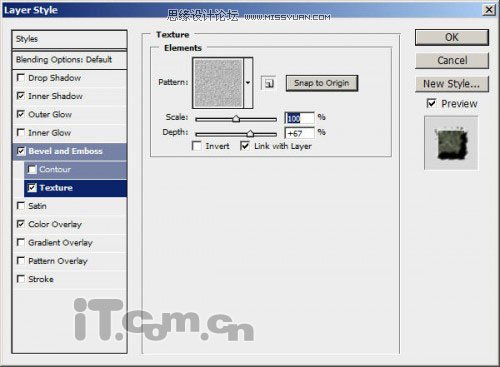
颜色叠加:颜色#ded216、不透明度29。
(本文来源于图老师网站,更多请访问http://www.tulaoshi.com/ps/)
目前为止的效果如图所示。

3、在photoshop中打开竹林素材,然后粘贴到图片中重命名纹理,如图所示

4、选择纹理图层,按下Ctrl+M打开曲线工具,应用以下设置
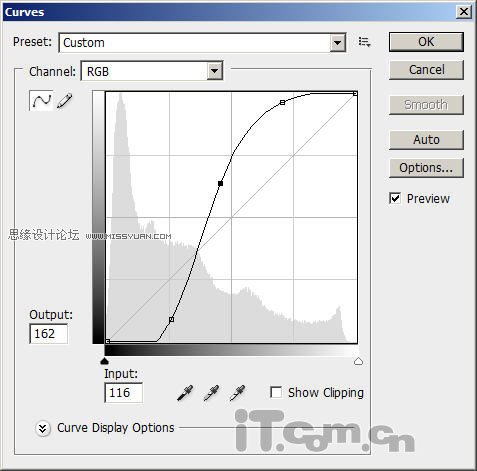
5、按下Ctrl+L键打开色阶调整工具,调整绿通道,如图所示。

选择RGB通道,并应用下列设置
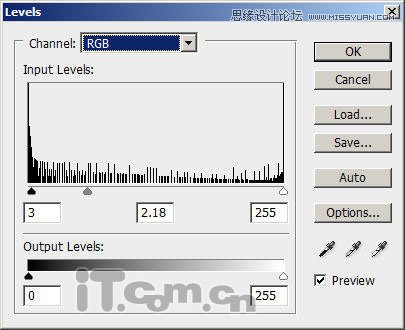
然后设置图层的混合模式为柔光,效果如图所示

6、按下Ctrl+J复制一层, 然后选择滤镜其它最大值。
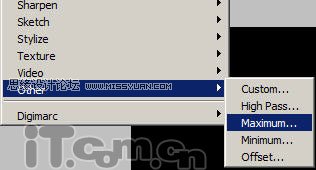
设置半径为25px,如图所示。
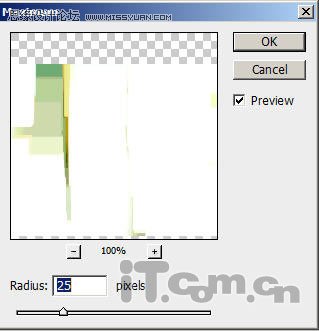
效果如图所示。

7、再复制纹理图层一次,移动到所有图层之上,然后执行滤镜模糊高斯模糊 ,设置半径为10px
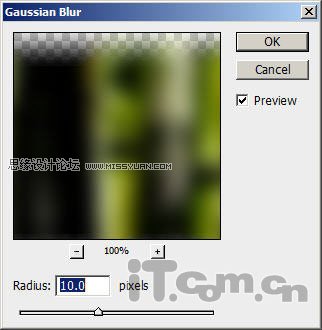
8、再复制纹理图层一次移到顶部,执行滤镜杂色添加杂色,设置数量为103,平均分布,如图所示
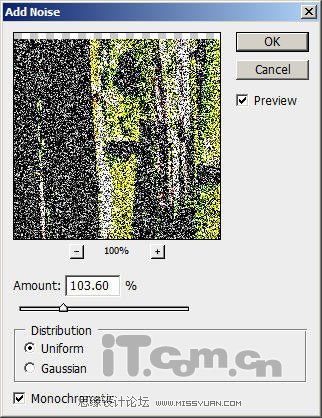
效果如图所示:

这就是我制作的最终效果了,完成后我还添加了一些背景纹理,并调整了一下颜色的饱和度。

来源:http://www.tulaoshi.com/n/20160216/1569711.html
看过《Photoshop制作神秘的绿色光影文字效果》的人还看了以下文章 更多>>